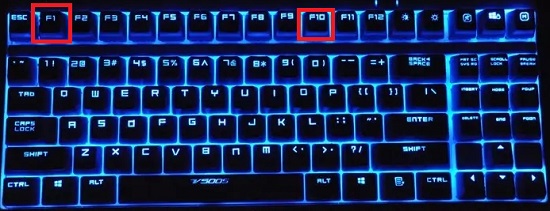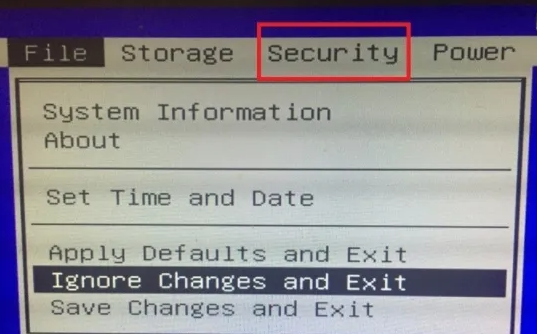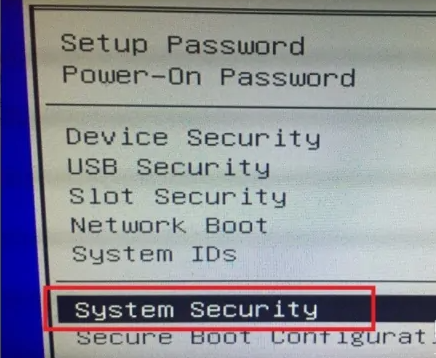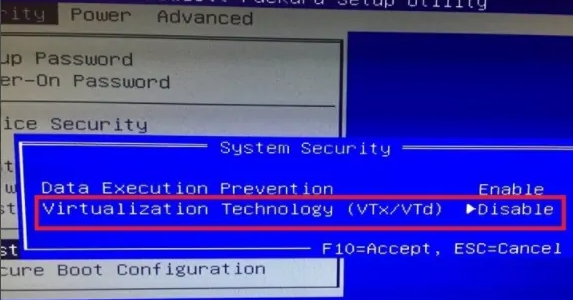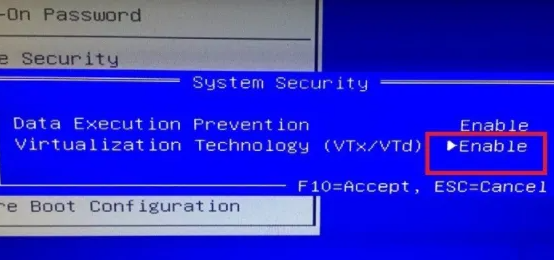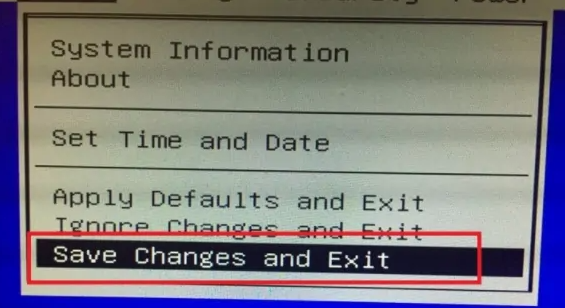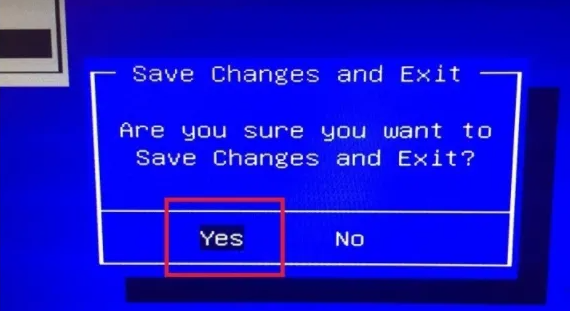电脑vt怎么开启?电脑vt开启操作教程
更新日期:2022-12-23
来源:纯净之家
现在很多用户在电脑中都会使用vt来玩游戏,能够获得更好的体验,但是很多人都不知道vt模式要如何开启,这个是需要进入到bios界面进行设置,本期教程小编就来分享通用的开启方法,希望能够给广大的用户们带来帮助。
电脑vt怎么开启:
1、开始要将电脑先关闭,然后进入之后不停的按f1或者f10,一般是出现你电脑logo的时候不停按。
2、之后会进入bios,点击选项中的“security”。
3、进入之后,选择下面的“system security”系统安全选项。
4、回车之后可以看到“Virtualization Technology”,这个时候显示disable表示关闭,可以按右方向键切换到enable。
5、切换出enable之后,vt就开启了,记得按下f10保存一下。
6、再然后就可以看到“save changes and exit”选项,就是保存更改退出选项。
7、选择之后点击“yes”就搞定了。